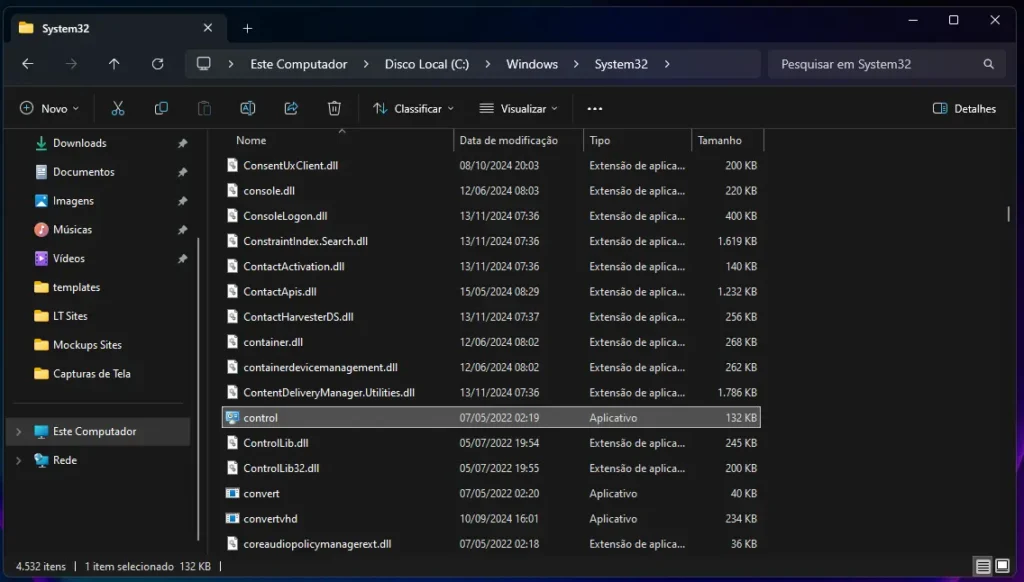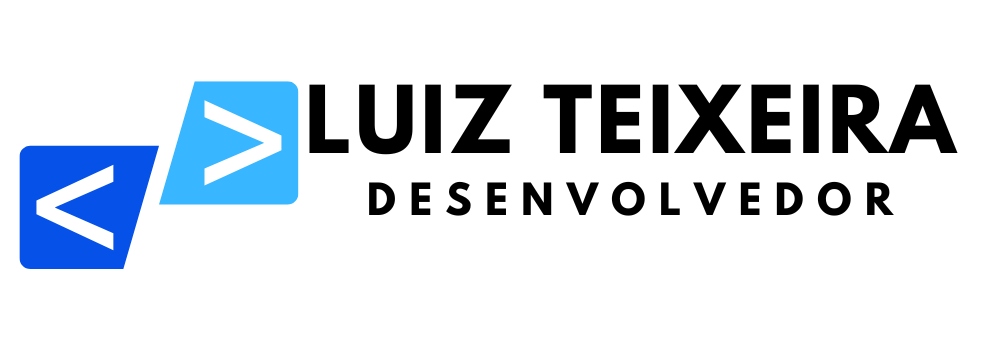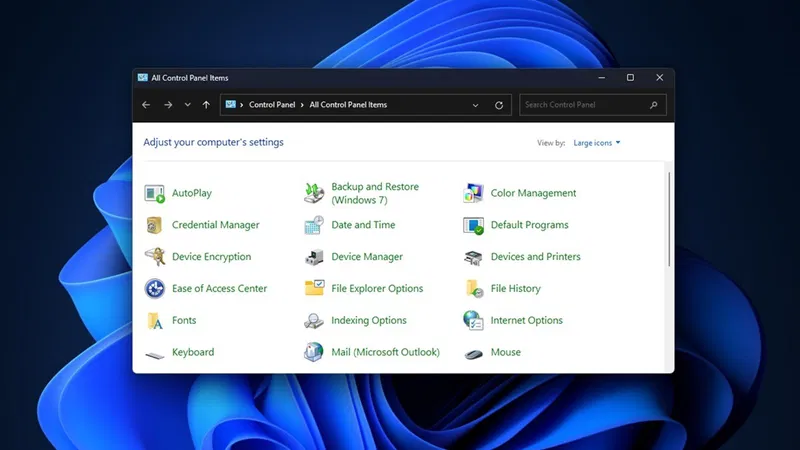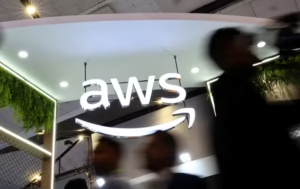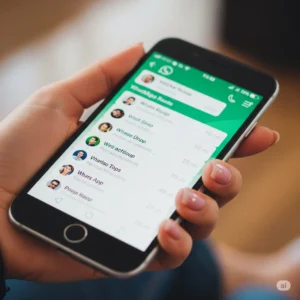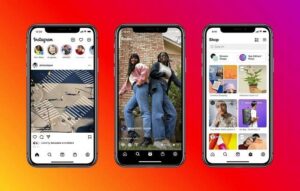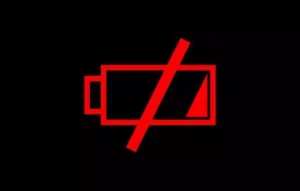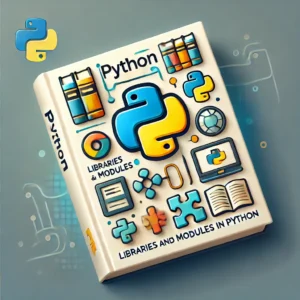Embora não esteja mais no centro das atenções, você ainda pode abrir o Painel de Controle no Windows. A Microsoft começou a substituir o Painel de Controle pelo aplicativo Configurações no Windows 10, mas ele ainda está lá. Graças a várias maneiras de abri-lo, você não é obrigado a usar apenas o aplicativo Configurações, como verá neste guia.
Índice
Pesquisar no Menu Iniciar
O método mais fácil, e o que eu geralmente uso, é usar o Menu Iniciar. Como você pode pesquisar seu sistema por arquivos e aplicativos, use-o para pesquisar o Painel de Controle.
Abra o Menu Iniciar e digite Painel de Controle, então selecione-o
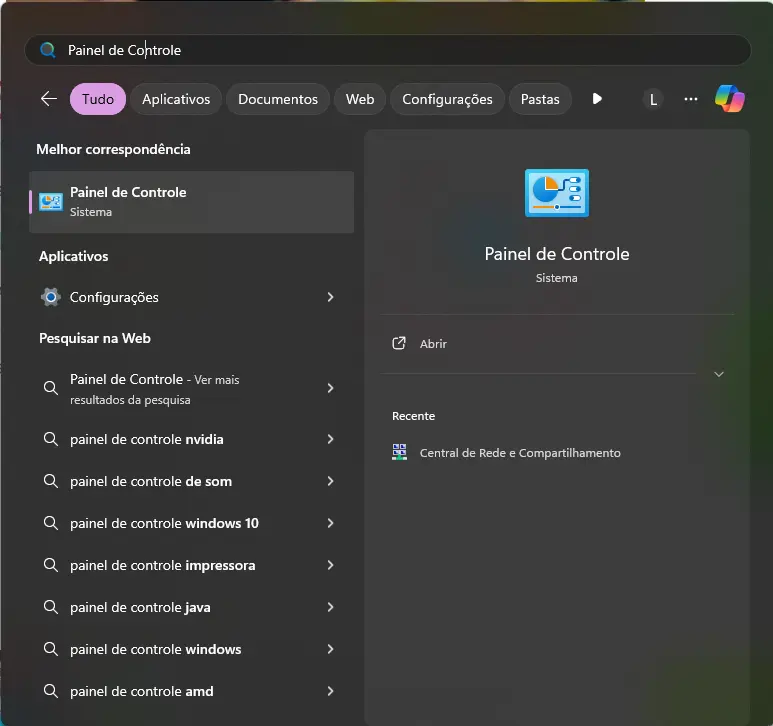
Fixar no Menu Iniciar ou na Barra de Tarefas
Fixe um atalho do Painel de Controle no menu Iniciar ou na Barra de Tarefas. Alternativamente, adicione-o em ambos se você quiser que seja mais acessível.
Quando você usar o Menu Iniciar para pesquisar o Painel de Controle, selecione Fixar no Menu Iniciar ou Fixar na barra de tarefas conforme o resultado.
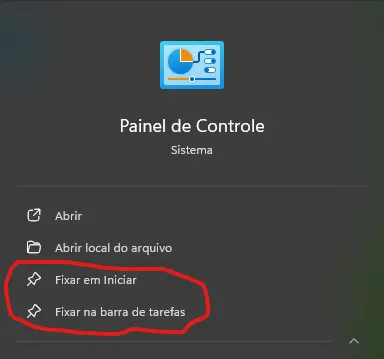
Abrir o Painel de Controle pelo Executar
A caixa de diálogo Executar dá acesso a diversos aplicativos e configurações no Windows, incluindo o Painel de Controle. Pressione Win + R para abrir a caixa de diálogo Executar. Digite painel de controle e clique em OK. Você também pode abrir a caixa de diálogo clicando com o botão direito no Menu Iniciar e escolhendo Executar.
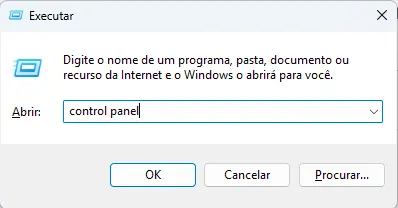
Abrir via Prompt de Comando
Este método envolve uma etapa extra, o que não o torna tão eficiente quanto os métodos anteriores. No entanto, ainda é uma maneira viável de abrir o Painel de Controle.
Pressione Win + R (ou abra o Menu Iniciar) e digite cmd. No prompt, digite painel de controle e pressione Enter.
Alternativamente, use o PowerShell, pois funciona da mesma maneira. Clique com o botão direito no Menu Iniciar (ou pressione Win + X) e escolha Terminal. (Procure por PowerShell no Windows 10.) Digite painel de controle no prompt.
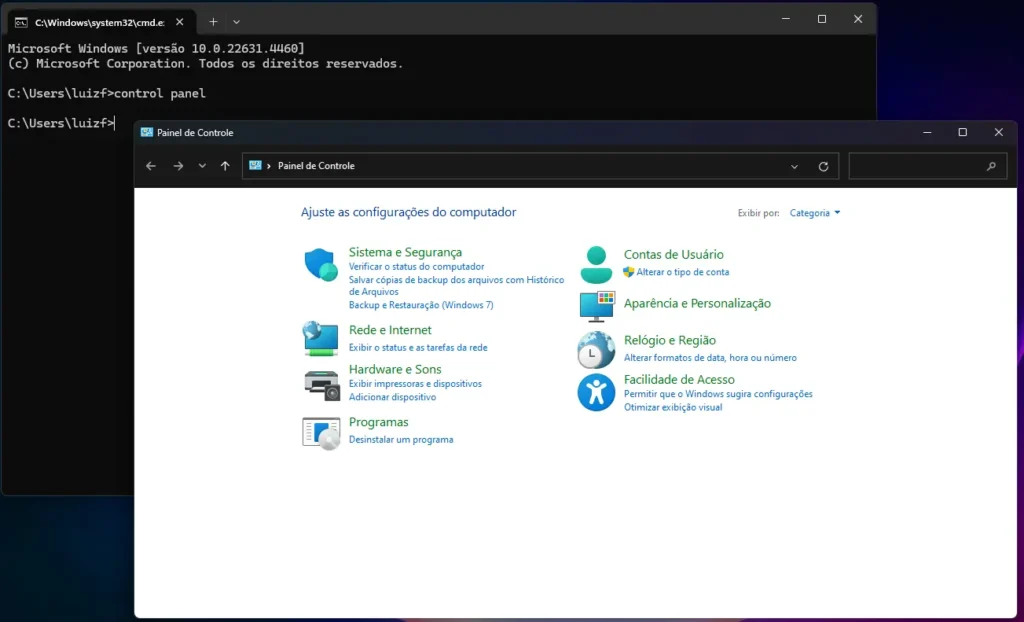
Pesquisar nas Configurações
Se você não gosta de usar o aplicativo Configurações, use-o apenas o suficiente para abrir o Painel de Controle no Windows. Pressione Win + I ou abra o Menu Iniciar e clique no ícone de Configurações para abrir as Configurações.
Digite painel de controle na caixa de pesquisa das Configurações. Escolha Painel de Controle.
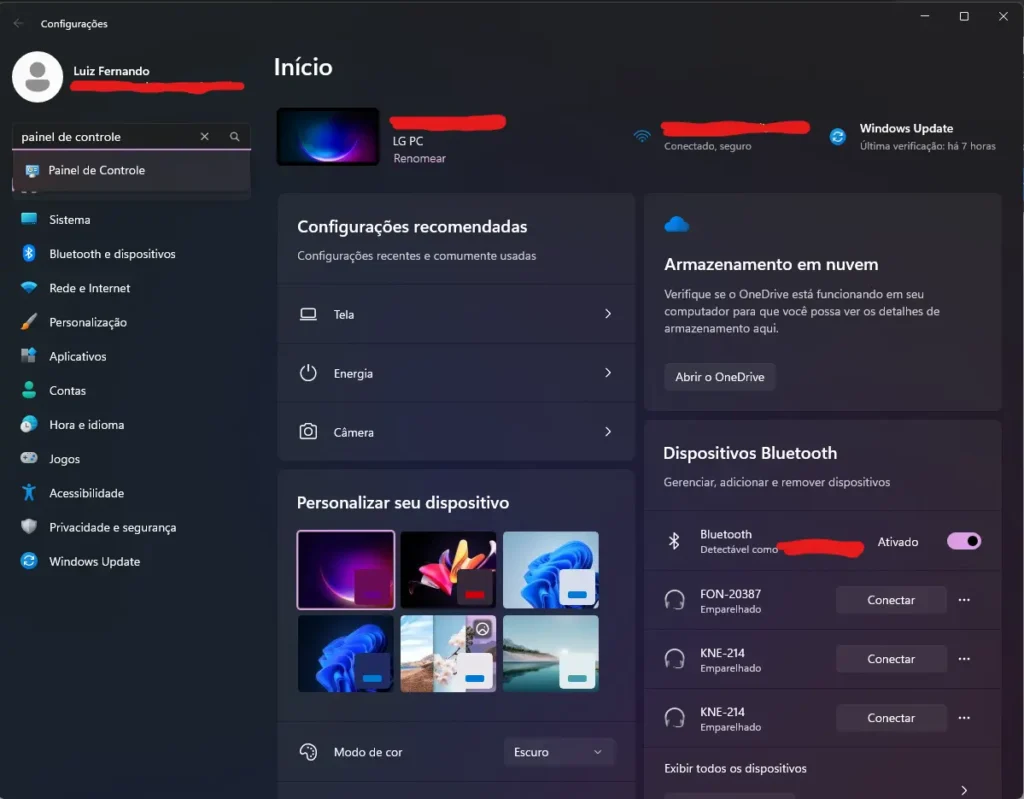
Adicionar um Atalho na Área de Trabalho
Se você abrir o Painel de Controle com frequência, criar um atalho na área de trabalho pode ser o método mais rápido e fácil. O Windows permite que você crie uma ampla variedade de atalhos na área de trabalho. Você pode até personalizar sua área de trabalho com docks de aplicativos do Windows.
Crie um atalho do Painel de Controle na área de trabalho clicando com o botão direito em um espaço livre na sua área de trabalho. Escolha Novo -> Atalho. Digite o seguinte na caixa de localização e pressione Avançar:
explorer shell:ControlPanelFolder
Digite um nome para o seu atalho. O padrão – “explorer” – não é muito descritivo. Eu o nomeei de “Painel de Controle”, obviamente. Clique em Concluir e aproveite seu novo atalho.
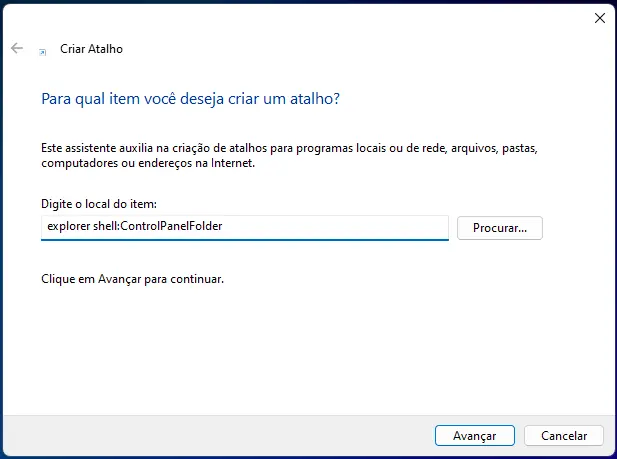
Adicionar ao Menu Win+X
Originalmente, você podia abrir o Painel de Controle clicando com o botão direito no Menu Iniciar ou pressionando Win + X para acessar o menu de Usuário Avançado, mas a Microsoft removeu a opção, muito para o descontentamento dos usuários. No entanto, como você já sabe, o Painel de Controle não desapareceu, pelo menos ainda não.
Você pode adicionar a opção de volta a este menu. A maneira mais fácil é com o Editor de Menu Win+X gratuito. No entanto, isso só funciona no Windows 10.
No Windows 10, baixe o Editor de Menu WinX, extraia os arquivos e abra a nova pasta. Abra o WinXEditor.
Clique em Adicionar um programa -> Adicionar um item do Painel de Controle. Escolha Todos os itens do Painel de Controle e pressione Selecionar. Selecione Reiniciar o Explorer para que as alterações tenham efeito. Verifique o menu de Usuário Avançado novamente. O Painel de Controle deve estar listado.
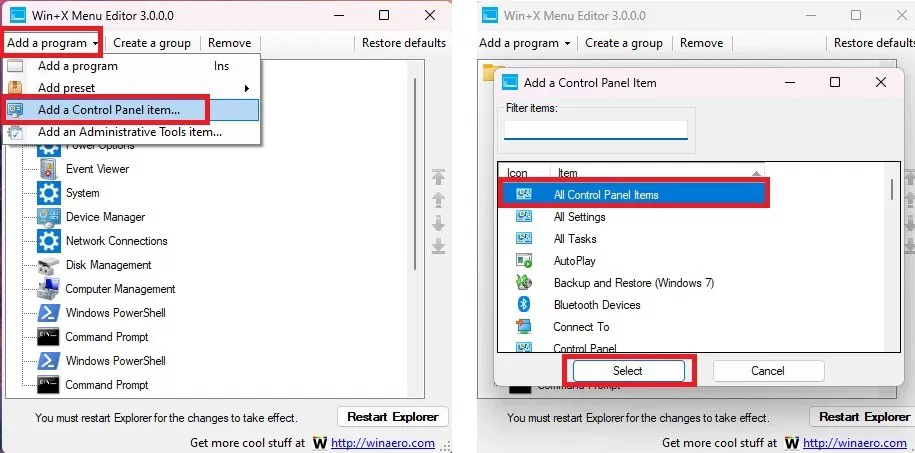
Usar o Explorador de Arquivos
Outra maneira de abrir rapidamente o Painel de Controle do Windows é através do Explorador de Arquivos.
Pressione Win + E para abrir o Explorador de Arquivos, então selecione Este Computador à esquerda. Clique na seta entre o ícone do computador e Este Computador para expandir um menu. Selecione Painel de Controle.
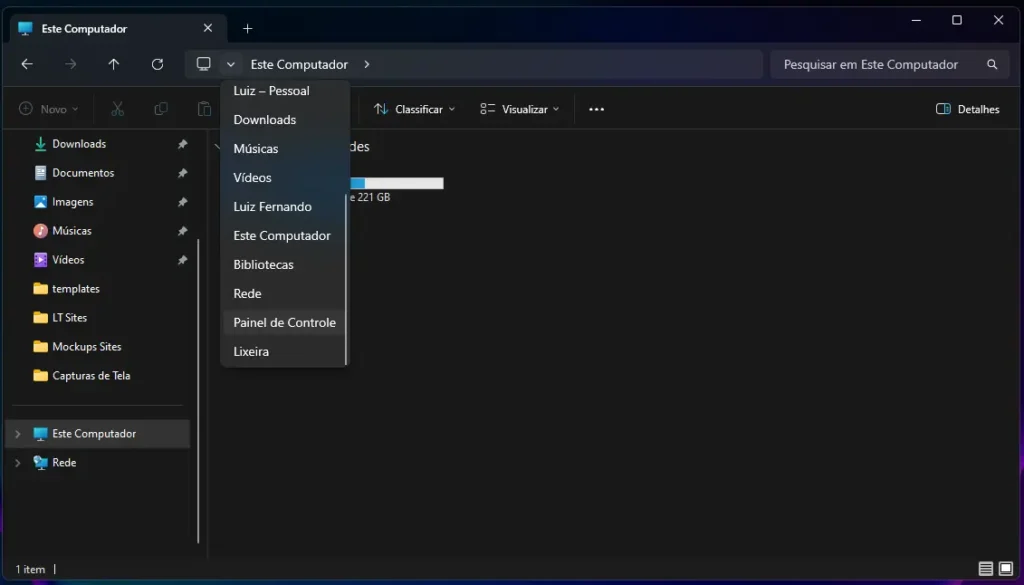
Usar o Gerenciador de Tarefas
Embora algumas outras opções sejam mais rápidas, o Gerenciador de Tarefas é mais uma maneira de abrir o Painel de Controle. Pressione Ctrl + Shift + Esc para abrir o Gerenciador de Tarefas. Clique em Executar nova tarefa perto do topo da janela. Digite painel de controle e clique em OK.
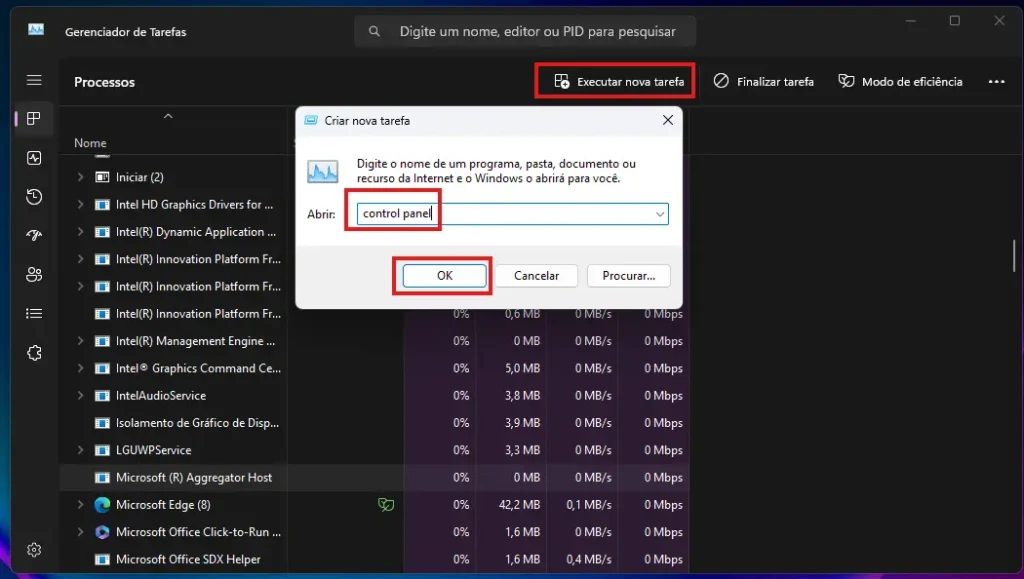
Usar o Executável do Painel de Controle em System32
A maioria dos principais aplicativos do sistema Windows está escondida na pasta System32. Normalmente, você não teria motivo para vasculhar, mas o executável do Painel de Controle está lá sempre que você precisar.
Abra o Explorador de Arquivos e o disco rígido principal em que o Windows está instalado (geralmente C:). Navegue até Windows -> System32. Role para baixo e clique duas vezes em control para abrir o Painel de Controle.
Ou, enquanto estiver lá, clique com o botão direito em control, selecione Mostrar mais opções e clique em Enviar para -> Área de Trabalho (criar atalho). Esta é outra maneira de criar um atalho do Painel de Controle na sua área de trabalho.